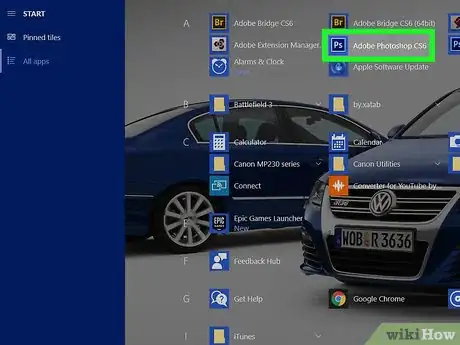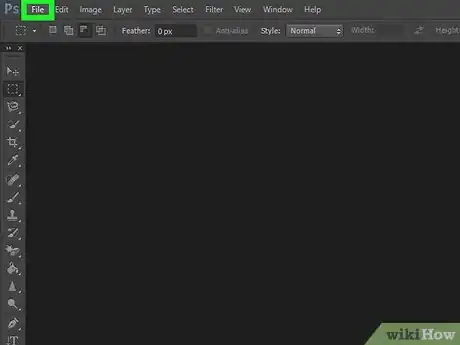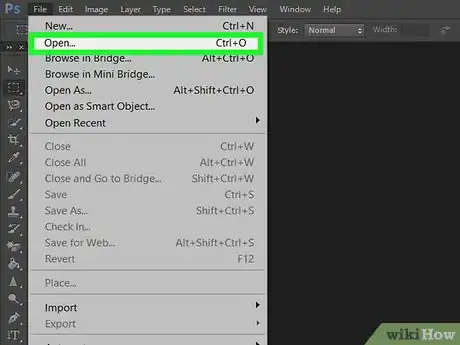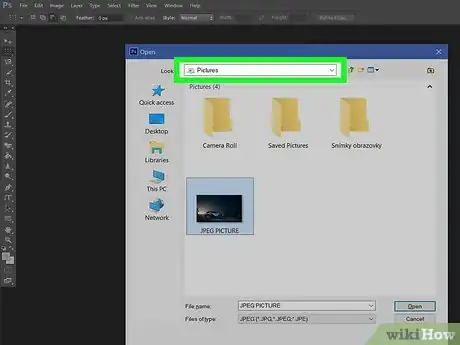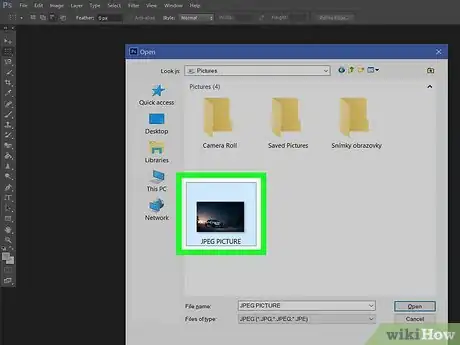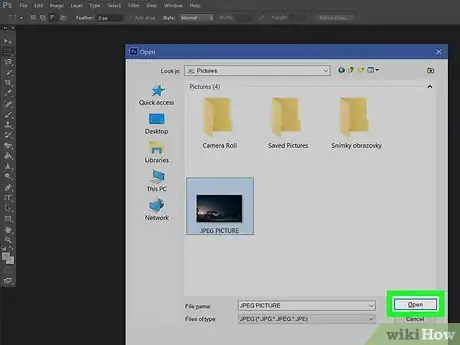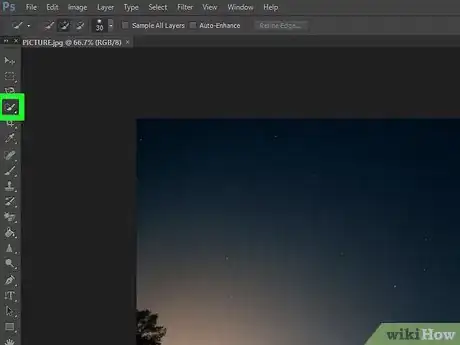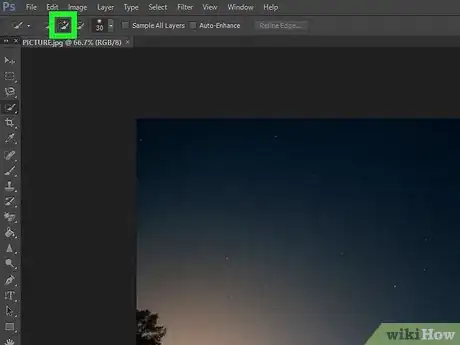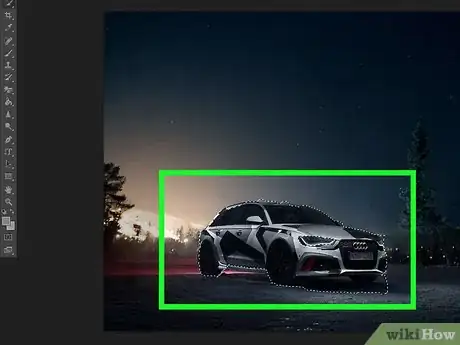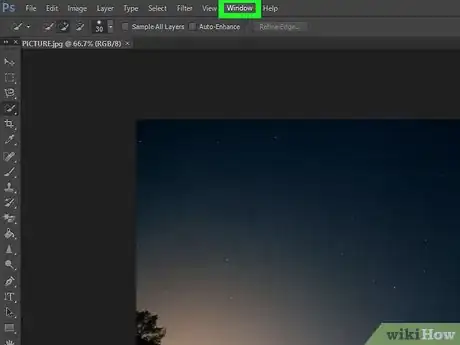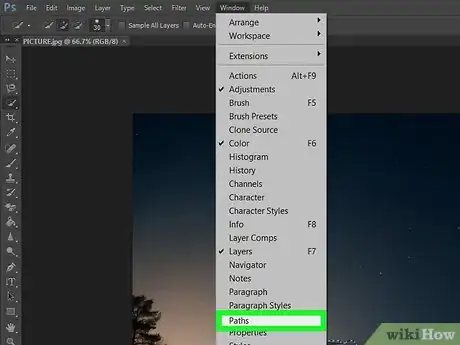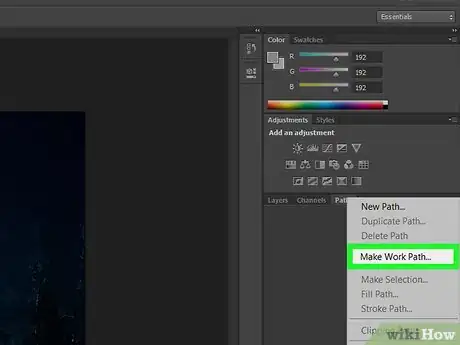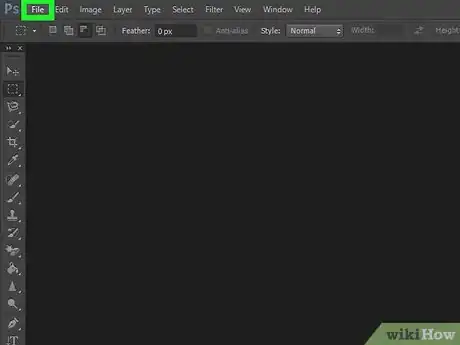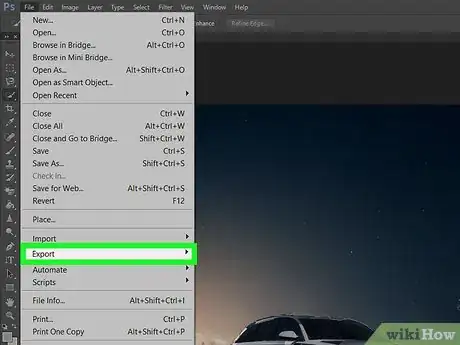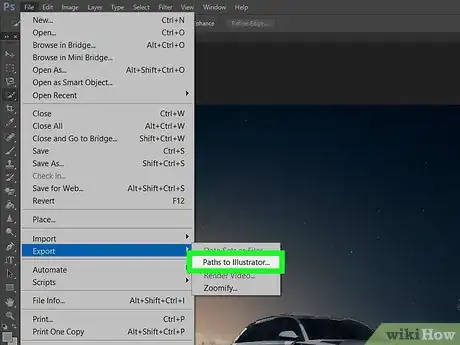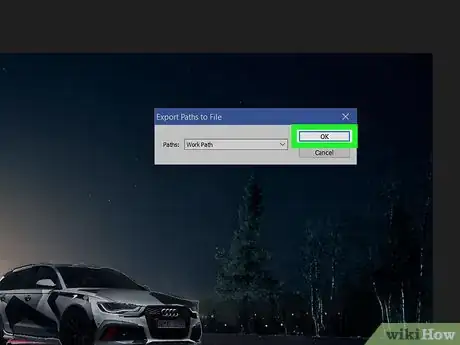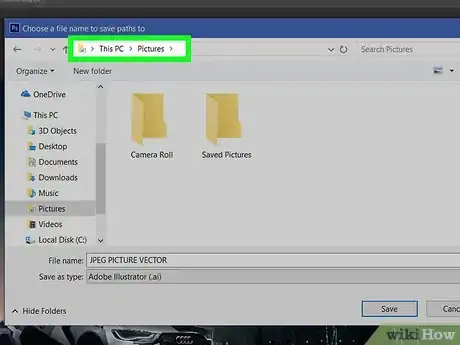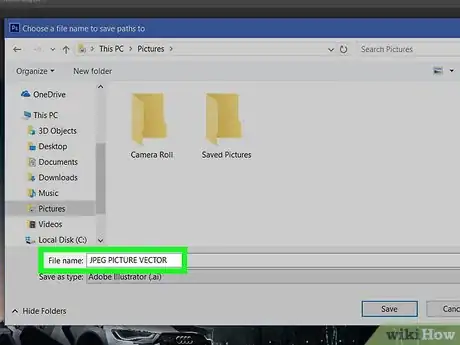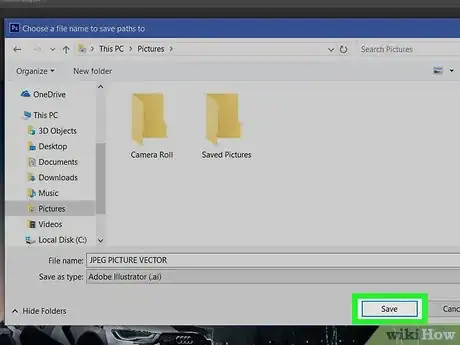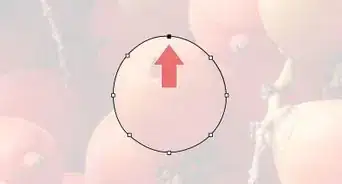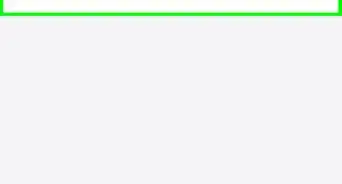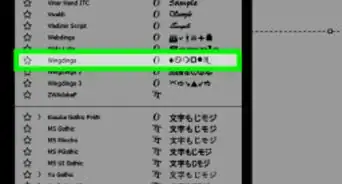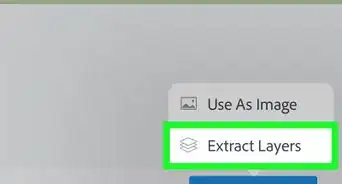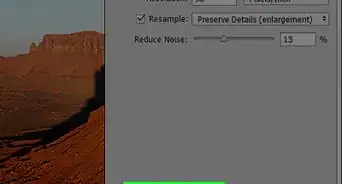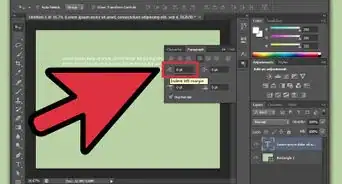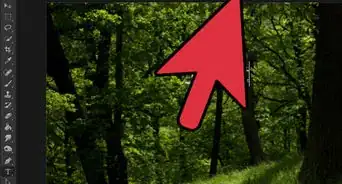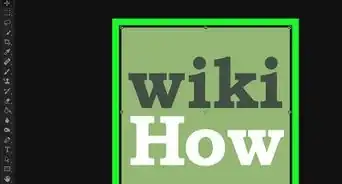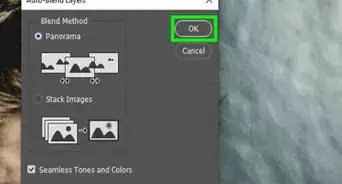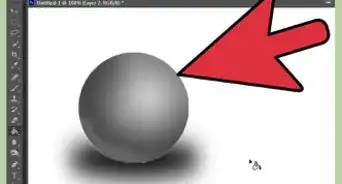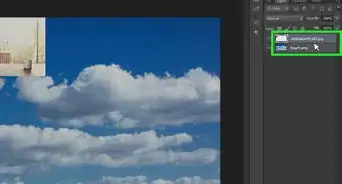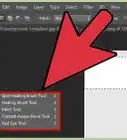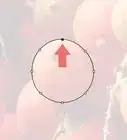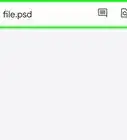X
Este artículo fue coescrito por Nicole Levine, MFA. Nicole Levine es una escritora y editora de tecnología en wikiHow. Tiene más de 20 años de experiencia creando documentación técnica y liderando equipos de soporte en las principales empresas de alojamiento web y software. Asimismo, Nicole tiene una maestría en Escritura Creativa de la Universidad Estatal de Portland, y da clases de composición, escritura de ficción y creación de revistas en varias instituciones.
Este artículo ha sido visto 16 563 veces.
Este wikiHow te enseñará cómo usar Photoshop de Adobe para convertir una imagen JPEG a un dibujo de línea vectorial.
Pasos
-
1Abre Photoshop en tu computadora. Se encuentra en el área Todas las aplicaciones del menú de inicio en Windows y en la carpeta Aplicaciones en macOS.
-
2Haz clic en el menú Archivo. Se encuentra cerca de la esquina superior izquierda de la pantalla.
-
3Haz clic en Abrir…. Aparecerá el explorador de archivos de tu computadora.
-
4Navega hasta el fólder que contenga el archivo JPEG.
-
5Selecciona el JPEG. Hacer clic una vez en el nombre del archivo lo seleccionará.
-
6Haz clic en Abrir. El archivo JPEG se abrirá en Photoshop para editarse.
-
7Haz clic en la herramienta de selección rápida. Es la línea curva punteada con un pincel superpuesto. Si utilizas una versión anterior de Photoshop, es una línea puntada con un lápiz.
-
8Haz clic en el botón Agregar a selección. Se encuentra en la barra hasta arriba de la pantalla y se parece al ícono de selección rápida, pero tiene sobrepuesto un símbolo más (+).
- Colocar el cursor sobre cada ícono mostrará su función.
-
9Haz clic en las partes de la imagen que quieras convertir en vector. Cada área en la que hagas clic se rodeará por una línea punteada.
-
10Haz clic en el menú Ventana. Se encuentra hasta arriba de la pantalla.
-
11Haz clic en Trazos. Esto abrirá la ventana de trazos en la esquina inferior derecha de Photoshop.
-
12Haz clic en el botón “Crear trazado”. Se encuentra hasta abajo de la ventana Trazos, es el cuarto ícono de la izquierda. Parece un cuadrado punteado con pequeños cuadros en cada uno de sus lados. Esto convertirá las áreas seleccionadas en un vector.
-
13Haz clic en el menú Archivo. Se encuentra en la esquina superior izquierda de la pantalla.
-
14Haz clic en Exportar.
-
15Haz clic en Trazar en Illustrator. Se encuentra cerca del final del menú.
-
16Escribe un nombre para los trazos y haz clic en OK. Aparecerá el explorador de archivos de tu computadora.
-
17Navega hasta la carpeta en donde quieras guardar el vector.
-
18Escribe el nombre del archivo.
-
19Haz clic en Guardar. La imagen de vector se guardará. Ahora podrás editarla en lllustrator o en cualquier otra aplicación de edición de vectores.